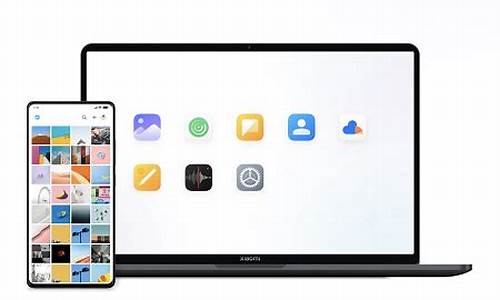1.联想oemwin8旗舰版哪里下载好
2.联想win8系统怎么激活windows
3.联想g480?正版win8重装系统后怎么激活?

IT168 评测当你手头只有7000块的时候,您是否在为买个什么牌子的笔记本,能挤出个iPad的钱而犯愁呢?如果您经常出差,是否还需要同时携带厚重的笔记本与平板设备呢?如果你是平面设计,CG插画师,会否觉得数位板这该死的大家伙该扔掉了呢?如说有一款产品能解决所有这一切疑问,那就是新上市的微软Surface Pro 2Windows8平板笔记本。
▲便携高效二合一 i5版Surface Pro 2评测
编辑两天辛苦试用,对Surface Pro 2有8点真实体验:
1、平板外形,PC内芯。i5 4200U带来超级本一样的性能体验,整机却只有一个10.6寸平板的轻盈尺寸,便携性极佳。(274.57 x 172. x 13.46mm)
▲平板外形13.46mm厚
2、全新专业键盘保护盖(带背光)大大提高了Surface Pro 2文字输入效率。试用的打字效率可以到80字/分钟,这意味着比很多超极本上的巧克力键盘还要好使。适合在外面处理邮件,文字类的工作,很赞的设计。
▲全新专业键盘保护盖 带背光
3、级压感笔真的好用!5月份的时候,Panay曾经在Twitter上发微博针对压感的事情说正在测式Wacom beta驱动。好消息是,这次Surface Pro 2的压感笔已经可以用在Photoshop CC中了,编辑在Wacom上找到了一个驱动://cdn.wacom/U/drivers/TabletPC/ISD_DualTouch_711-12.exe
,安装后利用Surface Pro 2的触控屏幕,你将获得使用万元新帝数位板的超爽感觉。
▲级压感笔可在Photoshop中使用了
4、续航时间,50%亮度,平衡电池模式,少量PS+日常办公+Wifi,大约5.5小时;充电大约3个小时左右(边用边充),看720P**,系统占用率一般在15%,大约能用6.5小时。内置42Wh的电池,比上代提升明显。
▲电池续航5.5小时
5、按照工位和椅子的高度来看,Surface Pro2的屏幕高度比一般笔记本要低,正常人用,得猫着腰,脖子伸向前面,所以临时用还可以,在办公室长期用建议通过miniDP连大屏。
▲外接大屏幕获得更佳办公体验
6、1920x1080分辨率挤在10.6寸的屏幕中会让软件字体变得很小,而且在Windows8下很多软件没有针对小屏幕高分辨率进行完美的优化,在不同分辨率和屏幕尺寸下,各种软件的表现是不一样的,比如QQ,登陆界面就会变得很小。偶尔会看到软件字不统一的情况(还有一些字体清晰度的原因),对某些人可能会比较累眼睛,只能期待后续优化了。
▲看网页100%显示,字体就会比较小了
7、如果用其办公,那必须要配一个1托3以上的USB HUB,不然鼠标键盘,U盘没法同时插;Surface Pro 2没有3G模块,如果后续能加入就完美了。
8、图标大小需要经常重调,我们在外接显示器的时候,由于屏幕尺寸的原因,如果直接投到第二块大屏上,图标会变得很大,在?外观和个性化\显示?一栏中,需要把图标变成100%缩放。(Surface Pro 2默认是150%)
便携高效二合一的Win8平板 Surface Pro 2
优点:超极本性能轻便易携带,屏幕素质高,压感笔是创意利器
不足:接口较少,没有3G模块
评测总结:Surface Pro 2化繁为简、合二为一,笔记本与平板形态的融合让我们不必再分别购两种设备,减少了成本投入。而全新的更低功耗处理器,让用户在获得更好运算性能的同时,便携性、散热、续航方面做了更好的平衡。Surface Pro 2不仅可以生活,它更是工作、创意的好帮手。编辑推荐购买128GB的Surface Pro 2,详情点击:天猫7388元
京东(暂时无货)
;
微软商城
Surface Pro 2外观与配置详细介绍
Surface Pro 2的定位依然是性能强悍,外形轻薄的Win8平板笔记本,从外观和尺寸来看,全新Surface Pro 2的外形与上代Surface Pro基本一致,但重量却有减轻43g,降至907g。而且一个小改动,全新Surface Pro 2金属支架支持两段的角度调节,方便与人分享或者放到膝上使用。
▲支持两段角度调节 更大的倾角
硬件方面,全新Surface 专业版2,于11月8日正式登陆中国,根据不同的配置,售价6588元(64GB)\7388元(128GB)\9688元(256GB)\13388(512GB),目前购买附赠免费2年 200GB SkyDrive 存储,还有机身贴纸赠送。需要提醒的是,默认以上价格是不带实体键盘保护套和转接线的。具体可以去微软商城,://.microsoftstore.cn
查看购买。Surface 触控式键盘保护套售价448元、实体键盘保护套988元。如果是长期办公用,这是很必要的选择。
▲Surface Pro 2细节展示
经过一代产品的进化,Surface Pro 2细节做工显然更加成熟。两段式的背盖镁合金背盖,夹心饼干式的散热孔,具有上扬角度的摄像头,磁石连接的电源接口和键盘盖设计都体现了微软对产品细节的考究。给编辑印象最深的,Surface Pro 2的键盘与屏幕的分离方式是所有二合一产品中最方便,你不需要任何的连接和卡扣操作,只需要把屏幕与键盘一靠近,?咔?的一声,二者自然吸附到了一起。
真正的拿起就走,放桌上就可以进入高效办公状态的Win8平板笔记本,为何这么说呢?因为Surface Pro 2的接口集中度更高,(通过转接Hub或者底座)1个USB3.0串出来4个口,这样在工作状态下仅有1个USB3.0线与主机相连,拿起来把线一拔,就可以带去开会了。充分体现了二合一设备的方便。
▲Surface Pro 2移动办公的最佳状态
凭借Windows8.1的兼容性,Intel第四代酷睿处理器的强大性能,Wacom手写技术,使得Surface Pro 2的绘画书写,媒体生产效率大幅提升。很多从事相关工作的网友都表示就是为了这个屏,这个级压感绘画功能而选择的Surface Pro 2,因为他们无法忍受传统数位板(中低端产品)手眼不能统一,需要更长时间适应的弊端。其意义在于,让用户可以通过屏幕看到笔尖细腻的笔触压力变化,所见即所得,更易上手。
▲压感笔带来创意效率提升
进入Win8.1以后,系统在基础功能,尤其是跟手的那些功能体验上的确有提高。比如包括调出应用的速度,增强的搜索功能,更丰富的APP,还有分屏体验等等。尤其借助1920x1080的分辨率,可以实现完全显示两个A4幅面的Word文档,分屏一边开小差玩游戏,一边上网浏览网页都是没问题的。
▲Surface Pro 2分屏幕体验
Surface Pro 2性能体验与总结
根据Intel的路线图,2013年是一个PC平板二合一的元年,所以其实在一年里我们看到了各式各样的PC平板二合一的产品出来,包括像宏碁W700,联想的MIIX 2,惠普Split x2等等,他们在选用处理器上有个特点,就是多用i5-3339Y(TDP 13w)、BayTail(TDP 7.5 W)这样的更低功耗处理器,而Surface Pro 2用了 i5-4200U,与主流超极本一样的,15w低功耗处理器。有兴趣的朋友可以看参数规格对比:://ark.intel/zh-cn/compare/76751,72013,75459
▲Intel Core i5-4200U 处理器性能更强
Intel Core i5-4200U
带来的不仅是1.6GHz~2.6GHz更高的睿频幅度,同时提供SSE 4.1/4.2, AVX 2.0扩展指令集,1GHz的HD Graphics 4400核芯显卡,还有I/O上的优势。而所有这些被内置到了一个厚度仅有13.46mm的10.6寸平板里面,这是让编辑感到很不可思议的事情。但如果你拆开机器,你会发现里面有两个超薄的风扇,精巧的设计!
▲Surface Pro 2内部有两个风扇
Surface Pro 2在运行720p解码的情况下,系统占用了仅有15%,Photoshop CC作图同时多开网页与Word性能也完全够用,没有任何卡顿的情况。唯一遗憾是送测机器为64GB SSD的版本,做创意工作的话需要128GB以上的硬盘容量(还可通过microSD卡扩充 64GB)
▲读写速度极高
开机速度,拷贝速度快是Surface Pro 2的一大特点,开机10s左右,随机启动的应用都是瞬间到位,这点比机械硬盘的开机迟钝反应要爽多了。理论硬盘速度也证明了这点,CrysTalDiskark的序列读写可以突破521MB/s;162.9MB/s,4K读写在31.15MB/s;69.51MB/s。具体拷贝文件,速度很稳,用1TB的移动硬盘对拷,89MB/s稳稳的,这意味着1部2.7GB的**半分钟搞定。
▲从移动硬盘拷贝文件速度很稳定
HD Graphics 4400核芯显卡能力比上代HD 4000提升35%左右,它的性能基本相当于Geforce GT 720M的水平。3Dmark 11得分P986,PCmark 7得分4958。
▲PCmark 7得分4958 综合性能高
下面,是一段Surface Pro 2在1920x1080分辨中等画质运行《使命召唤8》的,画面帧速平均40fps~60fps,十分流畅。Surface Pro 2用来玩英雄联盟,DOTA2,魔兽这样的网游没问题。
关于电池,其实前面说了,50%亮度,平衡模式下,日常办公+Wifi+少量PS。大约5.5小时,充电一次大约3个小时左右(边用边充),如果只是看**,那系统占用率仅有15%,大约能用6.5小时。内置42Wh的电池,还算给力。
便携高效二合一的Win8平板 Surface Pro 2
优点:超极本性能轻便易携带,屏幕素质高,压感笔是创意利器
不足:接口较少,没有3G模块
评测总结:Surface Pro 2化繁为简、合二为一,笔记本与平板形态的融合让我们不必再分别购两种设备,减少了成本投入。而全新的更低功耗处理器,让用户在获得更好运算性能的同时,便携性、散热、续航方面做了更好的平衡。Surface Pro 2不仅可以生活,它更是工作、创意的好帮手。编辑推荐购买128GB的Surface Pro 2,详情点击:天猫7388元
京东(暂时无货)
;
微软商城
联想oemwin8旗舰版哪里下载好
联想g40一75m的win8系统怎样设置好
如今,市场上的品牌电脑可谓众星云集,各有千秋,而联想电脑却始终凭借着其稳定的性能、完善的品质和优异的服务为消费者的至爱,让我们来细细品味,随着windows操作系统的发展,现在windows操作系统已经发展到了它转型的阶段,有普通PC发展到触控、平板电脑应用上面。联想作为一个销量全球领先的厂家,微软自然不会放弃windows这么一个发展良好的环境。自去年接近年位时期,微软总裁鲍尔默密会联想老大。进行了一系列磋商。最终,目前所有联想最新生产的电脑都自带了Windows8 中文版操作系统。自带Windows 8 的电脑上面都有相应的标签,但是一改之前带windows 7 操作系统 图标的位置
如下图所示:
一改之前的菜单按键
改为Windows 8专用的方形键
之前windows 8 要上市时就做了很大的宣传,但是到今日我们接触到他的时候并不是我们想象的那么好的,联想为了适应windows 8的需要对自家的产品做了相应的改变,尤其是在主板BIOS设置里面 为了迎合windows 8 反应迅速的要求特意将原来硬盘的MBR分区格式一改位GUID格式联想为了迎合这一格式的要求将笔记本包括所有自带系统的电脑的BIOS 加进了UEFI引导模式。
所以很多客户一时间还是不能接受Windowa 8 因为其界面“Metro”
这种界面对于没有触屏的电脑来说其实是不怎么舒服的
所以很多客户都还是愿意接受Windows 7
最新win7系统下载地址:://xt.xpxitong.net/windows7/
但是,自带Windows 8的笔记本要改回Windows 7 需要更改相关的设置。
那么下面我们就联想最具代表性的两款笔记本做一个详细的更改教程,方便大家使用联想电脑。
我们以联想G480、E49AL。这两个系列的为例
首先介绍G480的更改。
因为G480的主板跟 Y4XX、N4X、U4XX、Z系列主板都是一样的设置
这种自带windows 8系统的笔记本都是得到了微软授权的证书的 在BIOS芯片中,上图中“Windows License”就是授权。
这需要更改两个地方:
第一是“Boot”项目中的“BootMode”系统默认设置是“UEFI”要将其改为“Legacy Support”;
“Boot Priorlty”也要更改为 “LegacyFirst”这样更改就是跟之前那些没有带系统出厂的一样了。可以看到按“F2”进入BIOS设置,按“F12”进入菜单选择启动菜单选项的提示
第二是:更改BIOS默认系统。自带出厂时机器默认的是WIN8 for 64Bit。我们要将其改成“Other OS”
这样的话BIOS设置就是完成了。这样就能加载“U盘”、“光驱”启动了。这样就解决了客户反映的在选择菜单启动时候反复停留在启动菜单选项中。选择什么都是返回这个界面
这就是联想IdeaPad自带WIN 8系统换WIN7的BIOS修改。
下面我们来介绍商用机系列自带WIN8 的更改
我们以E49AL这个系列的机器为例,
E49AL是商用机里面代表性最强的,有商用的全部功能 也有ThinkPad的血统
它的BIOS设置稍有不同
首先,是“Security”这一项。
这一项里面“Secure BOOT”这一项,默认设置是“Enable”要将其改为“Disable”
然后接着就是“StarUP”这一项
更改了之前的“Secure Boot”设置之后,“StarUP”这一项里面的“UEFI/Lega Boot-GSMSupport”就可以进行更改了,要是没有更改之前那前面的,这里是不能更改的。
这里将改为“Legacy Only”
最后,我们要更改“Restart”里面的“OS Optimized Defaults”,系统默认设置是“Enable”我们要将其改为“Disabled”
这样相应的BIOS设置就完成了。按“F10”保存退出。
接下来就是硬盘分区的问题。很多客户反映使用“DiskGen”分区工具对自带win8的机器的硬盘分区时候保存更改设置后出现“分区表函数错误”然后分区不成功,无法进行安装系统。
那么下面我们来介绍一下如何对这种硬盘分区。
最首先,可以对硬盘进行“删除所有分区”
联想win8系统怎么激活windows
联想oemwin8旗舰版哪里下载好?很多用户不知道怎么选择合适的系统安装,这边小编整理了几款支持各种笔记本、台式机安装使用的联想OEMwin8.164位简体中文版系统下载地址分享给大家。
安装方法:
硬盘安装:一键装机win8.1系统步骤
U盘安装:大超级u盘安装win8系统教程
下载地址一、联想笔记本ghostwin8.164位专业正式版v2019.06
联想笔记本ghostwin8.164位专业正式版以Lenovooemwindows8.1x64为母盘制作,使用稳定可靠的优化方案,涉及服务、注册表、启动项等方面,具备更快更稳定等特点。直接使用Administrator管理员帐户登录,具有最高权限,安装盘经过众多电脑装机人员安装测试,稳定性兼容性都非常好。自带WinPE微型操作系统和常用分区工具、DOS工具,装机备份维护轻松无忧。
下载地址二、联想lenovo上网本win8.132位极速优化版V2017.06
联想lenovo上网本win8.132位极速优化版系统包含绝大多数的SATA,SCSI,RAID控制器驱动,支持64位处理器,支持双核处理器。独创全新的系统双恢复模式,解决了某些SATA光驱和有隐藏分区的电脑不能正常安装系统的问题。支持IDESATAUSB光驱安装,解决了其他GHOST系统在部份SATA或有隐藏分区的电脑上无法正常恢复的问题。安装过程会运行驱动选择工具,此工具可智能判断所有的电脑硬件型号,最大限度地避免了因驱动冲突而蓝屏的现象。关闭计算机时自动结束不响应任务。系统安装全过程约6分钟,部分机
下载地址三、雨林木风GhostWin8.1X86(32位)官方旗舰版v2015.02
系统通过一键分区、一键装系统、一键Ghost备份等一系列手段,使装系统花费的时间缩至最短,极大地提高了工作效率,安装可在无人看管的情况下完成。装机任务再多,也能从容应付。一键还原的备份和恢复可以在系统崩溃的情况下进行。进入系统前按相关选项后,使用者就可转身去做其它事情,其间不需要看管。自动判断笔记本电脑或台式电脑键盘类型,并自动开启台式键盘数字指示灯!集成最全面的硬件驱动,精心挑选的系统维护工具,更新了所有补丁到2015.02。
下载地址四、上网本ghostwin832位极速安装版V2017.12
上网本ghostwin832位极速安装版系统拥有新操作系统所有的消费级和企业级功能,当然消耗的硬件也是最大的。系统经过优化,启动服务经过仔细筛选,确保优化的同时保证系统的稳定,内存消耗低,实用,反应迅速。本光盘拥有强大的启动工具,包括一键恢复、ghost、磁盘坏道检测、pq、dm、密码重设等等,维护方便。系统支持光盘启动一键全自动安装及PE下一键全自动安装,自动识别隐藏分区,方便快捷。首次登陆桌面,后台自动判断和执行清理目标机器残留的信息,以杜绝残留。按Ctrl+Alt+Home可瞬间重启
下载地址五、番茄花园ghostwin832位经典装机版v2016.07
番茄花园ghostwin832位经典装机版系统支持Windows安装,可以在Windows中一键安装了,方便了不会COMS设置和GHOST的人。系统支持光盘启动一键全自动安装及PE下一键全自动安装,自动识别隐藏分区,方便快捷。修改注册表减少预读取、减少进度条等待时间。以系统稳定为第一制作要点,收集市场常用硬件驱动程序。加快“网上邻居”共享速度,取消不需要的网络服务组件。该系统集成系统补丁及其它重要程序至最新,独创全新的系统双恢复模式,解决了某些SATA光驱和有隐藏分区的电脑不能正常安装系统的问题。经过
下载地址六、技术员联盟JSYLMghostwin8.132位修正安全版V2015.10
技术员联盟ghostwin8.132位修正安全版具有安全性高、稳定性强、人性化设计、系统性能增强等特点。我的电脑右键加入了设备管理器、服务、控制面板、方便大家使用。集成常见硬件驱动,智能识别+预解压技术,绝大多数硬件可以快速自动安装相应的驱动。首次登陆桌面,后台自动判断和执行清理目标机器残留的信息,以杜绝残留。系统支持Windows安装,可以在Windows中一键安装了,方便了不会COMS设置和GHOST的人。本系统适用于笔记本、品牌机,也支持组装兼容机,完美自动永久激活!系统安装
以上就是联想OEMwin8.164位简体中文版系统下载地址,需要安装的用户可以下载,希望给你带来不同的体验。
联想g480?正版win8重装系统后怎么激活?
若您的机器出厂预装Windows8系统,您可以在开始屏幕空白处右击选择所有应用,找到Windows powershell,右击以管理员身份运行,输入(Get-WmiObject -query ‘select * from SoftwareLicensingService’).OA3xOriginalProductKey即可看到您的序列号,使用该序列号即可激活您的系统,当然前提是您自行安装的Windows8版本和您出厂预装的Windows8版本一致。若您的机器出厂未预装正版Windows8或您自行安装的Windows8和您出厂预装的Windows8版本不一致,则您需要联系微软公司购买正版序列号来激活您的系统。
网上搜索小马激活工具oem8,并下载
下载完成之后打开
然后出现下图,点击一键永久激活windows和office(亲测可以激活)
稍等一会就会提示window和office已经激活
注意事项:最好是断网模式下,关闭安全软件进行激活